手机怎么投屏到win11电脑?win11系统手机投屏电脑设置教程
很多用户在尝试将手机画面投屏至 Windows 11 电脑时遇到了难题。本教程将针对这些常见问题提供详细的解决步骤。无论是连接失败还是投屏失败,php小编西瓜都将在此文中为您一一解答。按照正文中的分步指南,您将能够轻松完成手机投屏,提升您的操作体验。如果您遇到任何困难,欢迎参考正文内容寻求帮助,希望本教程能为更多用户解决投屏难题。
win11系统手机投屏电脑设置教程
1、点击开始菜单,打开设置。

2、点击系统,在点击投影到到此电脑。

3、如果是第一次投影到此电脑功能,需要添加可选功能,点击可选功能。

4、在打开的可选功能界面点击查看功能。

5、在添加可选功能界面搜索**无线显示设备**,勾选**无线显示设备**,点击下一步,再点击安装,安装需要一段时间,请耐心等待。
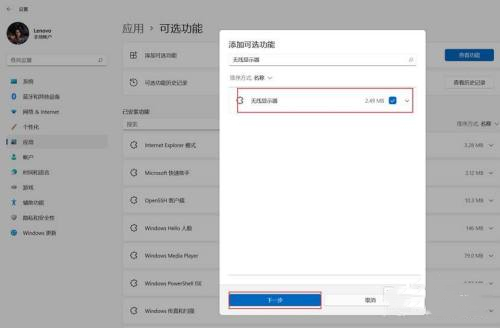
6、在无线显示器显示已安装后,打开系统-投影到此电脑界面。
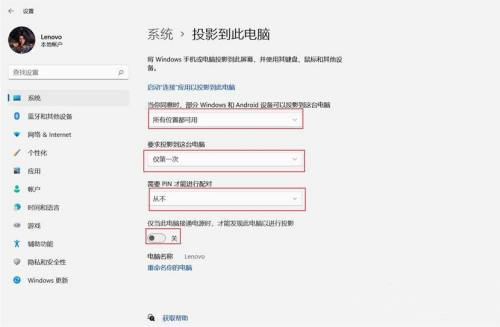
以上是手机怎么投屏到win11电脑?win11系统手机投屏电脑设置教程的详细内容。更多信息请关注PHP中文网其他相关文章!

热AI工具

Undresser.AI Undress
人工智能驱动的应用程序,用于创建逼真的裸体照片

AI Clothes Remover
用于从照片中去除衣服的在线人工智能工具。

Undress AI Tool
免费脱衣服图片

Clothoff.io
AI脱衣机

Video Face Swap
使用我们完全免费的人工智能换脸工具轻松在任何视频中换脸!

热门文章

热工具

记事本++7.3.1
好用且免费的代码编辑器

SublimeText3汉化版
中文版,非常好用

禅工作室 13.0.1
功能强大的PHP集成开发环境

Dreamweaver CS6
视觉化网页开发工具

SublimeText3 Mac版
神级代码编辑软件(SublimeText3)
 安装图形驱动程序后,努力修复黑屏
Apr 15, 2025 am 12:11 AM
安装图形驱动程序后,努力修复黑屏
Apr 15, 2025 am 12:11 AM
在Windows 10/11中安装了像NVIDIA驱动程序这样的图形驱动程序之后,您是否曾经遇到过黑屏?现在,在PHP.CN的这篇文章中,您可以找到一些值得尝试的NVIDIA驱动程序更新黑屏的解决方案。
 KB2267602无法安装:这是解决方法!
Apr 15, 2025 am 12:48 AM
KB2267602无法安装:这是解决方法!
Apr 15, 2025 am 12:48 AM
KB2267602是Windows Defender的保护或定义更新,旨在修复Windows中的漏洞和威胁。一些用户报告说他们无法安装KB2267602。这篇来自PHP.CN的帖子介绍了如何修复“ KB2267602 FAI
 突袭恢复和硬盘恢复之间的区别
Apr 17, 2025 am 12:50 AM
突袭恢复和硬盘恢复之间的区别
Apr 17, 2025 am 12:50 AM
数据恢复始终是一个加热的话题。要成功地从设备恢复数据,您应该知道它如何存储数据。您可以从此PHP.CN帖子中学习RAID恢复和硬盘恢复之间的区别。
 如何在Windows中修复文件系统错误(-1073741521)? - Minitool
Apr 16, 2025 am 12:37 AM
如何在Windows中修复文件系统错误(-1073741521)? - Minitool
Apr 16, 2025 am 12:37 AM
文件系统错误通常在人们的计算机上发生,并且该错误可能触发一系列链接的故障。 PHP.CN网站上的本文将为您提供针对文件系统错误(-1073741521)的一系列修复程序。请继续
 修复安全选项卡未在文件夹属性中显示Windows 11
Apr 17, 2025 am 12:36 AM
修复安全选项卡未在文件夹属性中显示Windows 11
Apr 17, 2025 am 12:36 AM
文件属性中的“安全”选项卡有助于将不同组和用户设置为文件或文件夹的不同权限。 一些用户发现文件属性中缺少Windows 11安全选项卡。来自PHP.CN的这篇文章提供了一些修复它的方法。
 黑色文件夹背景窗口的社区技巧10/11
Apr 15, 2025 am 12:40 AM
黑色文件夹背景窗口的社区技巧10/11
Apr 15, 2025 am 12:40 AM
打开文件资源管理器时,查看黑色文件夹背景10/11?在PHP.CN解决方案的这篇文章中,您将学习一些有用的解决方案,以删除文件夹中的黑色背景。
 该文件无法在OneDrive中显示 - 如何解决该文件?
Apr 18, 2025 am 12:47 AM
该文件无法在OneDrive中显示 - 如何解决该文件?
Apr 18, 2025 am 12:47 AM
访问特定文件夹时,您是否正在努力处理“无法显示该文件”错误?一些用户抱怨这种麻烦并寻找有用的措施。有关该文件的本文无法从php.cn Wil中显示
 指南 - 如何停止已过期的Windows Server自动驶入?
Apr 18, 2025 am 12:48 AM
指南 - 如何停止已过期的Windows Server自动驶入?
Apr 18, 2025 am 12:48 AM
一些用户报告说,许可证到期后,他们符合Windows Server自动驶入问题。来自PHP.CN的这篇文章会教您如何停止过期的Windows Server自动检查。现在,继续阅读。






